|

Universal Voice 오디오 공급자 정보
오디오 공급자
는 Connect와 함께 사용되는 오디오 컨퍼런싱 서비스를 제공하는 회사입니다. 관리자는 한 계정의 모든 사람이 사용할 수 있는 오디오 공급자를 구성합니다. 주최자는 회의와 같은 특정 용도의 공급자를 구성합니다. 계정 관리자와 주최자 모두 Universal Voice용 오디오 공급자를 구성할 수 있습니다.
Universal Voice 오디오 공급자
구성에는 주최자 및 참가자가 오디오 컨퍼런스에 참여하는 데 필요한 전화 번호 및 오디오 컨퍼런스 전화 접속에 필요한 단계와 같은 세부 사항이 포함됩니다. 이 구성에서는 주최자가 정의한 옵션도 지정합니다. 예를 들어 관리자는 회의 전화 접속의 톤과 일시 중지 설정을 구성합니다. 주최자는 참가자가 오디오 컨퍼런스에 참여할 때 사용할 회의 ID와 비밀번호를 제공합니다.
Universal Voice 오디오 공급자를 구성한 후에는 회의 주최자가 해당 공급자에 매핑되는 오디오 프로필을 만들 수 있습니다. 오디오 프로필에는 오디오 컨퍼런스를 시작하는 데 사용되는 오디오 컨퍼런스 설정이 포함됩니다.
다음과 같은 유형의 Universal Voice 오디오 공급자가 있습니다.
Connect 오디오 공급자에 대한 자세한 내용은
오디오 컨퍼런싱 옵션
을 참조하십시오. Adobe Connect는 영국에서 유래한 0800 또는 0808 형식 무료 전화 번호나 00800 형식 국제 무료 전화 번호를 허용합니다.
오디오 공급자 보기
특정 계정에 사용할 수 있는 모든 오디오 공급자는 [공급자 정보] 창에 표시됩니다. 각 오디오 공급자의 구성은 오디오 컨퍼런스에 연결하기 위한 설명 정보와 전화 거는 순서로 이루어집니다. 해당 계정의 모든 오디오 공급자와 연결된 정보를 볼 수 있습니다. 활성화된 공급자만 편집할 수 있습니다.
참고:
관리자, 제한된 관리자 및 주최자는 이 창에 액세스할 수 있습니다.
-
공급자 목록을 보려면 다음 중 하나를 수행합니다.
-
공급자 정보를 보려면 목록에서 공급자를 선택합니다.
오디오 공급자 만들기 또는 편집
[오디오 공급자 새로 만들기/편집] 창을 사용하여 Universal Voice 오디오 공급자를 구성합니다. [오디오 공급자 새로 만들기/편집] 대화 상자에서 빨간색 별이 표시된 필드는 필수 항목입니다.
계정에 오디오 공급자를 추가하면 추가한 공급자가 [공급자 정보] 창에 표시됩니다. 이 창은 [관리] > [오디오 공급자] 또는 [내 프로필] > [내 오디오 공급자]를 클릭하여 열 수 있습니다.
-
공급자 목록을 보려면 다음 중 하나를 수행합니다.
-
공급자에 대한 컨퍼런싱 상세 정보를 추가하려면 다음 중 하나를 수행합니다.
-
컨퍼런스 식별 상세 정보를 추가하거나 변경하고 [저장]을 클릭합니다.
-
공급자 이름
-
MeetingPlace와 같은 오디오 공급자의 이름입니다.
-
공급자 상태(활성화/비활성화)
-
활성화된 공급자만 편집할 수 있습니다. 주최자가 오디오 컨퍼런스용 오디오 프로필을 설정할 때는 활성화된 공급자가 표시됩니다. 하나의 계정에 대해 여러 공급자를 활성화할 수 있습니다.
중요:
공급자를 비활성화하면 이 공급자에 대해 설정된 현재 오디오 프로필 또한 모두 비활성화되며 회의에서 오디오 프로필 연결이 해제됩니다.
-
URL
-
정보 페이지에 대한 링크입니다. 예를 들어 주최자가 자신의 오디오 프로필을 설정할 때 사용할 컨퍼런스 계정 세부 사항을 이 페이지에 포함시킬 수 있습니다. 정보 페이지는 오디오 공급자로부터 컨퍼런스 계정을 구입하기 위한 등록 페이지일 수도 있습니다. 이러한 정보 페이지는 일반적으로 계정 관리자가 만듭니다.
-
전화 접속 번호
-
회의에 전화 걸 때 사용하는 번호입니다. 전화 접속 번호를 추가하려면 [번호 추가]와 [위치]를 차례로 클릭한 후
내부
또는 국가 이름과 같은 이름을 입력합니다. [번호]를 클릭하고 전화 접속 번호를 입력합니다. 입력된 전화 접속 번호는 회의실의 오른쪽 위 모서리에 표시됩니다.
참고:
영국에서 유래한 0800 또는 0808 형식 무료 전화 번호나 00800 형식 국제 무료 전화 번호를 제공합니다.
-
전화 접속 단계
-
오디오 컨퍼런스에 전화를 걸기 위한 DTMF 톤과 일시 중지 순서입니다. 이 전화 거는 순서에는 첫 번째 단계로 컨퍼런스 번호도 포함됩니다.
전화 거는 순서 정의
전화 거는 순서
또는
전화 접속 단계
는 오디오 컨퍼런스로 전화를 거는 데 필요한 DTMF 톤과 일시 중지입니다. 호스팅된 계정의 경우 주최자가 회의실에서 컨퍼런스에 참여하는 동안 Adobe Connect Server에서 전화 거는 순서에 따라 막후에서 오디오 컨퍼런스에 참여하게 됩니다. 일부 DTMF 톤은 참가자 코드와 같은 주최자가 정의한 옵션일 수 있습니다. 이러한 항목을 테이블에 차례대로 배치하여 공급자용 전화 거는 순서를 설정합니다.

전화 거는 순서를 잘 정의하려면 전화 접속 단계를 조금씩 자주 조정해야 할 수 있습니다. 이러한 단계를 만드는 방법 중에는 전화기를 사용하여 오디오 컨퍼런싱 서비스에 전화를 걸고 노트하는 방법이 있습니다. 예를 들어, 사회자로 전화를 걸고 오디오 컨퍼런스를 시작합니다. 별도의 전화기를 사용하여 컨퍼런스에 참가자로 전화를 건 후 컨퍼런스에 입장하는 단계를 기록합니다.
전체 화면으로 그래픽 보기
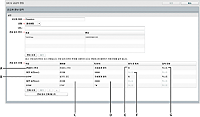
전화 거는 순서의 예
-
A.
-
오디오 컨퍼런스에 참여하기 위한 전화 번호
-
B.
-
작업 중간의 DTMF 톤 및 일시 중지
-
C.
-
단계 이름
-
D.
-
단계 프로그래밍을 위해 입력한 값
-
E.
-
회의 중 표시됨
-
F.
-
회의 중 표시 안 됨
-
G.
-
정보를 텍스트 상자로 표시
대부분의 옵션이 팝업 메뉴에 표시됩니다. 팝업 메뉴를 표시하려면 각 행에서 정보를 클릭합니다.
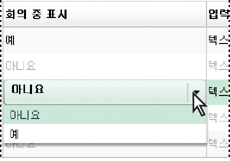
[회의 중 표시] 열의 선택 가능 항목
-
[공급자 새로 만들기/편집] 창의 전화 접속 단계 섹션에서 [단계 추가]를 클릭합니다.
-
[작업] 열에서 첫 행의 정보를 클릭한 후 팝업 메뉴에서 [컨퍼런스 번호]를 선택합니다. 회의실 전화 접속 번호를 입력한 후 해당 단계에 필요한 나머지 정보를 지정합니다.
-
전화 거는 순서의 나머지 각 단계별로 DTMF 톤과 일시 중지 설정을 지정합니다.
-
순서에서 단계를 위나 아래로 이동하려면 해당 단계를 선택하고 [위로] 또는 [아래로] 화살표를 사용합니다.
-
단계를 삭제하려면 해당 단계를 선택하고 [제거]를 클릭합니다.
-
작업을 마치면 [저장]을 클릭합니다.
전화 거는 순서 옵션
동작 열
-
컨퍼런스 번호
-
오디오 컨퍼런스에 참여하는 데 사용하는 전화 번호입니다. 컨퍼런스 번호는 전화 거는 순서의 첫 번째 단계가 되어야 합니다.
호스팅된 계정
(Adobe에서 계정별로 서버 제공)은 오디오 컨퍼런스에 참여할 때 무료로 사용할 수 있는 미국 전화 번호가 있어야 합니다.
온-프레미스
또는
라이센스 계정
은 아무 번호나 사용할 수 있습니다. 한 가지 컨퍼런스 번호만 사용할 수 있습니다.
-
DTMF
-
우물 정 자(#) 키와 같은 전화기 키패드의 단추입니다.
-
지연 시간(ms)
-
각 작업 사이의 지연 시간(단위: 밀리초)입니다. 이러한 지연 시간은 회의 참가자가 정보를 입력할 때까지의 일시 중지 시간을 제공합니다. 예를 들어 사용자들이 참가자 코드를 입력할 때까지 기다렸다가 회의 시작을 알리는 것입니다. [키/번호] 열에서 지연 시간을 지정합니다.
레이블 열
-
레이블
-
작업의 식별자입니다. 예를 들어 회의 ID에 대한 DTMF 동작을 프로그래밍하려면 열에서 레이블이란 단어를 회의 ID로 바꿉니다. [주최자가 정의] 작업에 대한 레이블만 프로그램에 표시됩니다. [회의 ID] 예에서 주최자가 이 공급자에 대한 오디오 프로필을 만들면 [회의 ID] 텍스트 상자가 나타납니다.
키/번호 열
이 열에서 주최자가 정의해야 하는 단계를 선택합니다. 회의 주최자가 오디오 컨퍼런스에 대한 오디오 프로필을 설정하면 주최자가 정의한 단계가 나타납니다.
-
(공백)
-
단계를 완료하는 데 필요한 전화 키패드의 번호 또는 기호입니다. 예를 들어 사용자가 시작을 알릴 때까지 기다릴 일시 중지 시간을 5000밀리초로 프로그래밍하려면 공백 옵션을 클릭한 후 5000을 입력합니다.
-
주최자가 정의
-
주최자가 오디오 컨퍼런스에 대한 오디오 프로필을 설정할 때 해당 정보를 입력하기를 원할 경우 계정 관리자는 이 옵션을 선택합니다. 예를 들어 레이블이 "회의 ID"인 사용자 정의 DTMF 작업의 경우 주최자가 오디오 프로필을 설정할 때 회의 ID를 입력해야 합니다.
회의 열에 표시
이 열의 팝업 메뉴는 [주최자가 정의] 단계에서만 사용할 수 있습니다.
-
거짓/참
-
이 작업의 정보를 회의 초대장 및 회의실 창의 오른쪽 위 모서리에 표시할지 여부를 결정합니다.
입력 유형 열
이 열의 팝업 메뉴는 [주최자가 정의] 단계에서만 사용할 수 있습니다. 이 옵션은 주최자가 오디오 프로필을 설정할 때 정보가 표시되는 방식을 정의합니다. 이러한 옵션은 회의실의 [오디오 컨퍼런스 정보] 섹션과 같이 읽기 전용 페이지에 정보가 표시되는 방식도 결정합니다.
-
텍스트
-
오디오 프로필에 한 줄의 텍스트 상자를 표시하고 읽기 전용 페이지에 한 줄 정보를 표시합니다.
-
비밀번호
-
정보를 별표(*)로 표시합니다.
전화 거는 순서 테스트
전화 거는 순서를 사용하여 오디오 컨퍼런스를 시작하기 전에 해당 순서를 테스트해 보는 것이 좋습니다. 이 테스트를 통해 필요한 모든 단계를 검토하고, 단계 사이의 지연 시간이 충분한지 확인할 수 있습니다. 전화 거는 순서에 주최자가 정의한 단계를 추가한 경우 [전화 접속 단계 테스트] 대화 상자에 해당 정보를 입력할 수 있습니다. 예를 들어, Connect에서 참가자로 오디오 컨퍼런스에 전화를 걸고 대화 상자에 참가자 코드를 입력합니다.
-
전화 거는 순서의 아래에 있는 [전화 접속 단계 테스트]를 클릭합니다.
-
주최자가 정의한 텍스트 상자에 입력합니다.
-
[전화 접속 단계 테스트] 대화 상자에서 [연결]을 클릭합니다.
오디오가 브로드캐스트되고 있는 중이라면 전화가 연결되자마자 오디오를 들을 수 있습니다.
-
오디오를 들은 다음 필요에 따라 전화 거는 순서를 조정합니다.
참고:
제공된 무료 전화 번호가 위에 권장한 유형의 번호가 아닌 경우 전화를 걸 수 없습니다.
오디오 공급자 삭제
-
Connect Central 창 위쪽에 있는 [관리] 탭을 클릭합니다.
-
[오디오 공급자]를 클릭합니다.
-
[오디오 공급자] 목록에서 공급자를 선택한 후 [삭제]를 클릭합니다.
|
|
|
